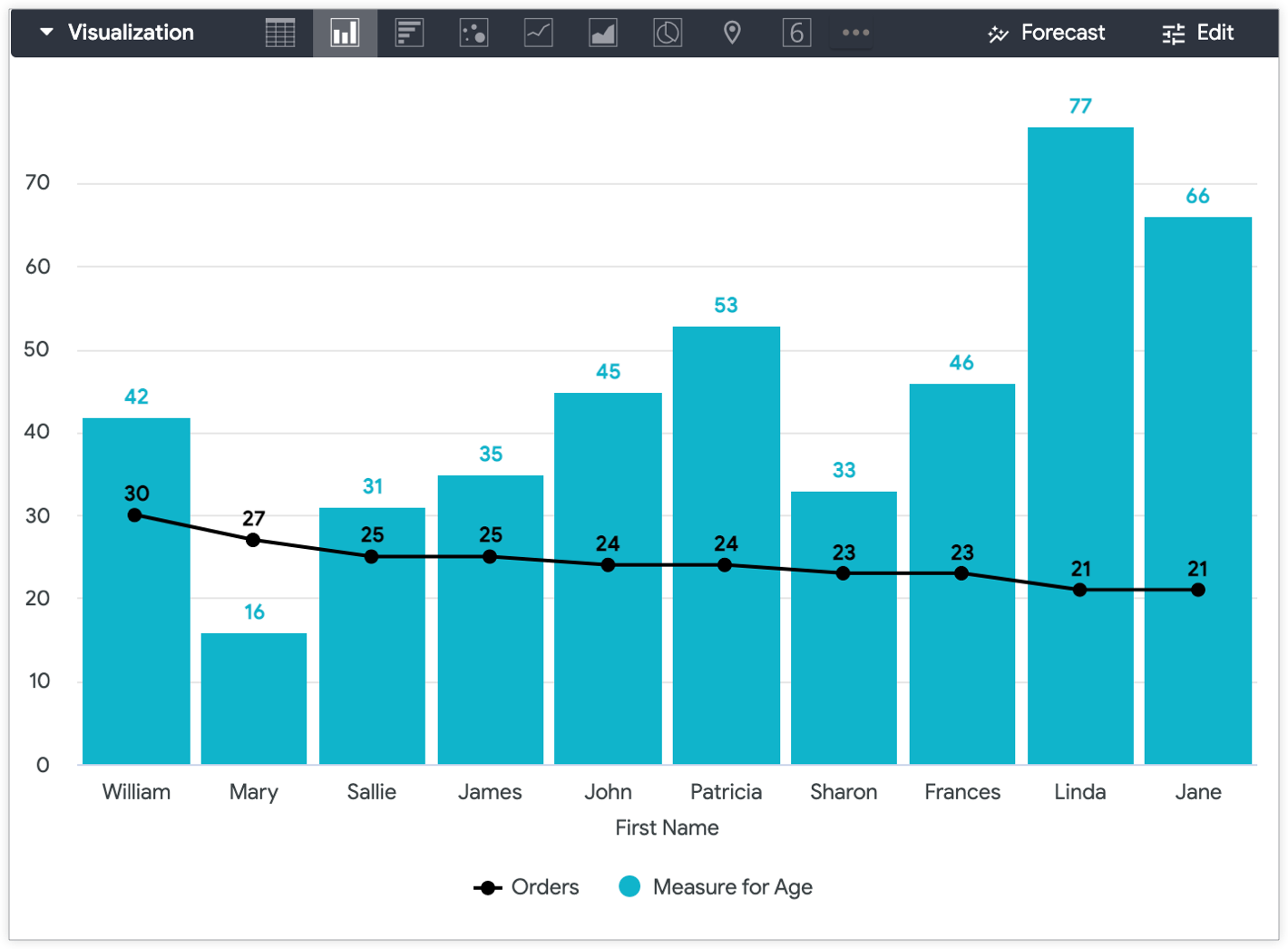Alle auf dieser Seite dargestellten Nutzerdaten sind fiktiv.
In Looker-Visualisierungen werden die Werte, die auf einer Y-Achse dargestellt werden sollen, automatisch anhand der Feldtypen in einer Abfrage bestimmt. Wenn Sie beispielsweise ein exploratives Datenanalysetool, das Vorname der Nutzer und Alter der Nutzer für die 10 höchsten Werte der Anzahl der Bestellungen aufschlüsselt, als Säulendiagramm visualisieren, werden die 10 Dimensionswerte für Vorname der Nutzer und Alter der Nutzer automatisch zusammengeführt und auf der X-Achse durch einen Bindestrich (–) getrennt.
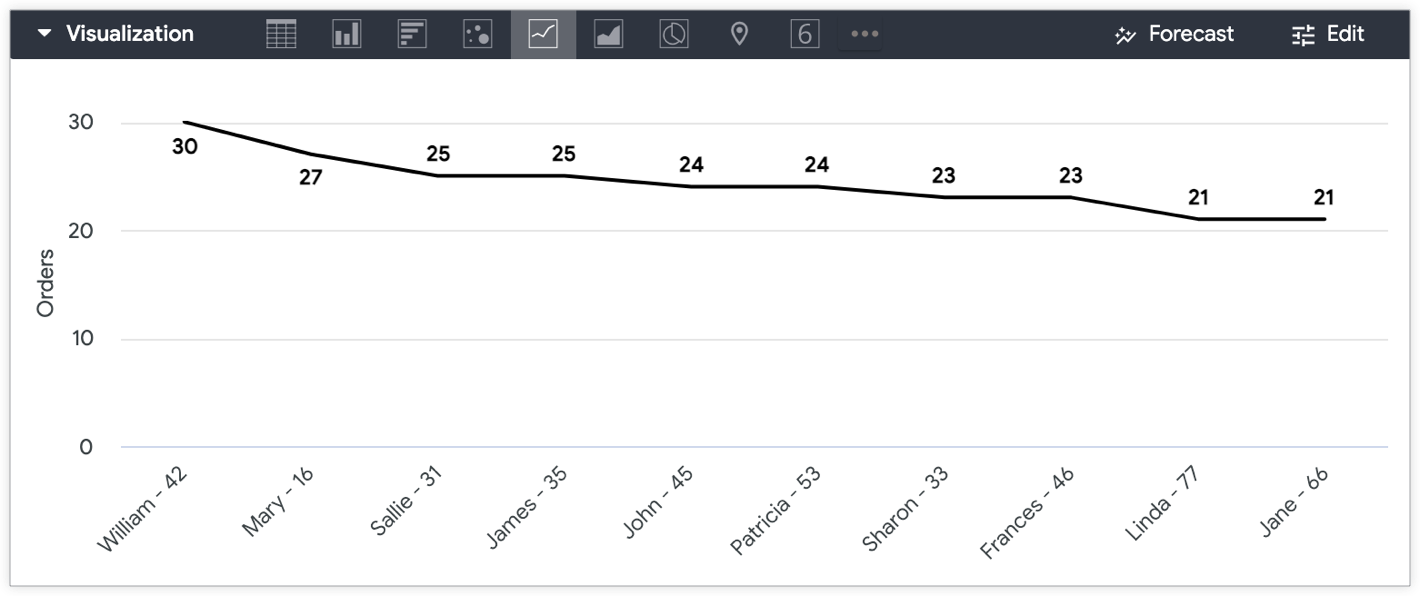
Was ist, wenn Sie Alter der Nutzer und Vorname der Nutzer voneinander trennen möchten, sodass Alter der Nutzer auf der y-Achse und Vorname der Nutzer und Anzahl der Bestellungen auf der x-Achse dargestellt werden?
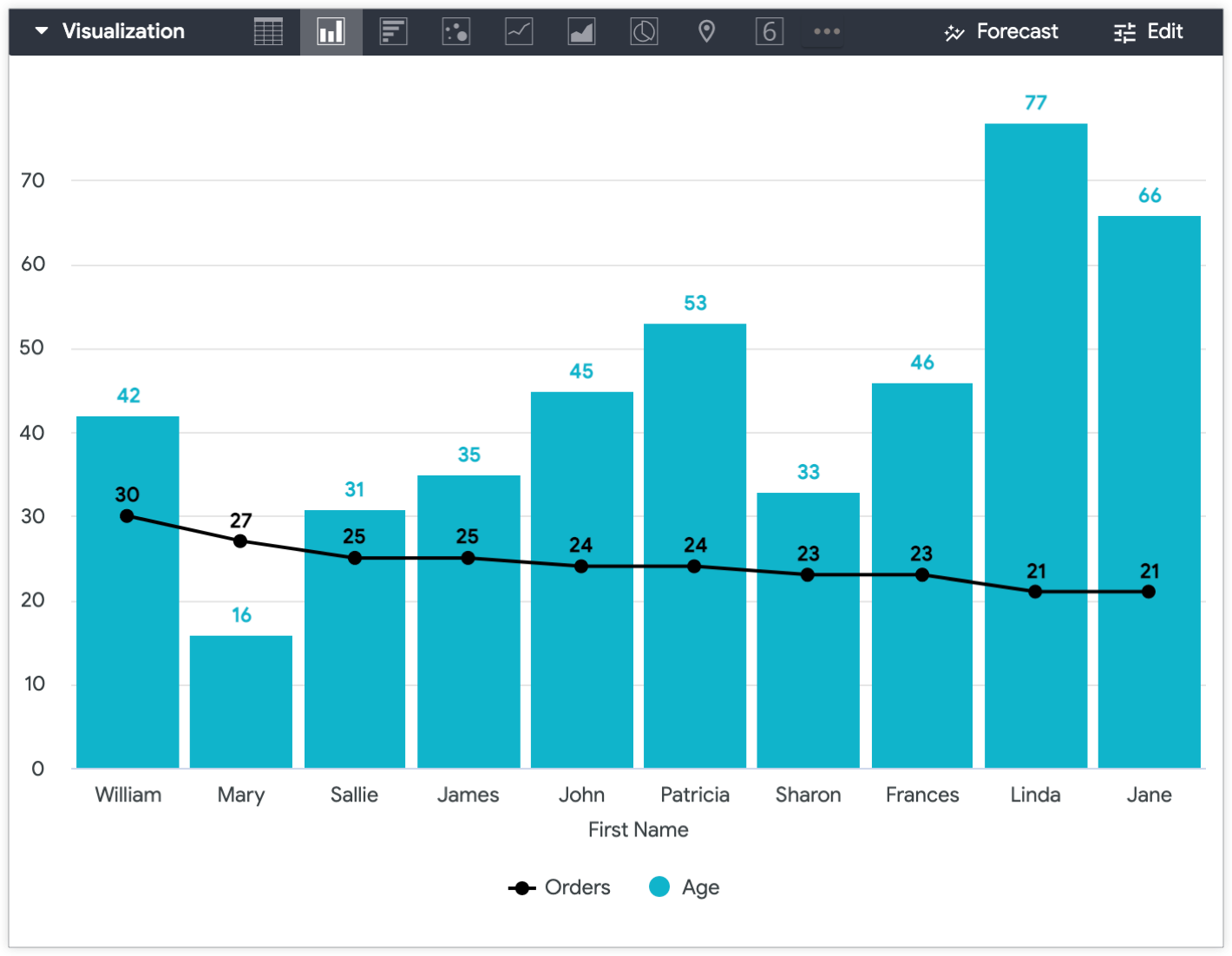
In den folgenden beiden Lösungen wird beschrieben, wie Sie eine Dimension wie Alter der Nutzer in einen Messwert umwandeln, damit er auf der y-Achse dargestellt werden kann:
- Tabellenkalkulation verwenden: Sie können eine einmalige Lösung direkt in einem Explore erstellen, ohne LookML zu entwickeln.
- Erstellen eines Messwerts: Mit LookML können Sie einen Ausdruck in zukünftigen Explores wiederverwenden, ohne eine Tabellenberechnung erstellen zu müssen.
Tabellenkalkulation verwenden
Mit einer Tabellenberechnung können Sie eine Dimension am schnellsten und einfachsten auf der y-Achse darstellen. Eine Berechnung wird in der Regel als Dimension dargestellt, wenn der Ausdruck keine Kennzahlen enthält. Sie können eine Tabellenberechnung so einstellen, dass sie sich wie ein Messwert verhält, indem Sie einen Messwert in den Ausdruck der Berechnung aufnehmen. Achten Sie darauf, dass sich das Messwert nicht auf den Wert der ursprünglichen Dimension auswirkt.
So verwenden Sie eine Tabellenkalkulation, um ein Messwert auf der y-Achse darzustellen:
- Wenn Ihre explorative Datenanalyse keinen Messwert enthält, fügen Sie einen Messwert hinzu (z. B. eine Anzahl) und blenden Sie ihn dann in der Visualisierung aus. Wenn Ihre Abfrage bereits ein Messwert enthält, den Sie in die Visualisierung aufnehmen möchten, müssen Sie ihn nicht ausblenden.
-
Erstellen Sie als Nächstes eine Tabellenkalkulation:
- Bei einem numerischen Feld erfolgt die Berechnung so:
${mydimension} + (0 * ${mymeasure}) -
Bei einem Stringfeld werden stattdessen zwei logische Funktionen verwendet:
if()undis_null():if(is_null(${mymeasure}),${string_dimension},${string_dimension})
- Bei einem numerischen Feld erfolgt die Berechnung so:
- Die ursprüngliche Dimension (in diesem Fall Alter der Nutzer) wird in der Visualisierung ausgeblendet, da die Werte der Dimension jetzt in der Visualisierung durch die Tabellenberechnung (das Messwert Alter) dargestellt werden.
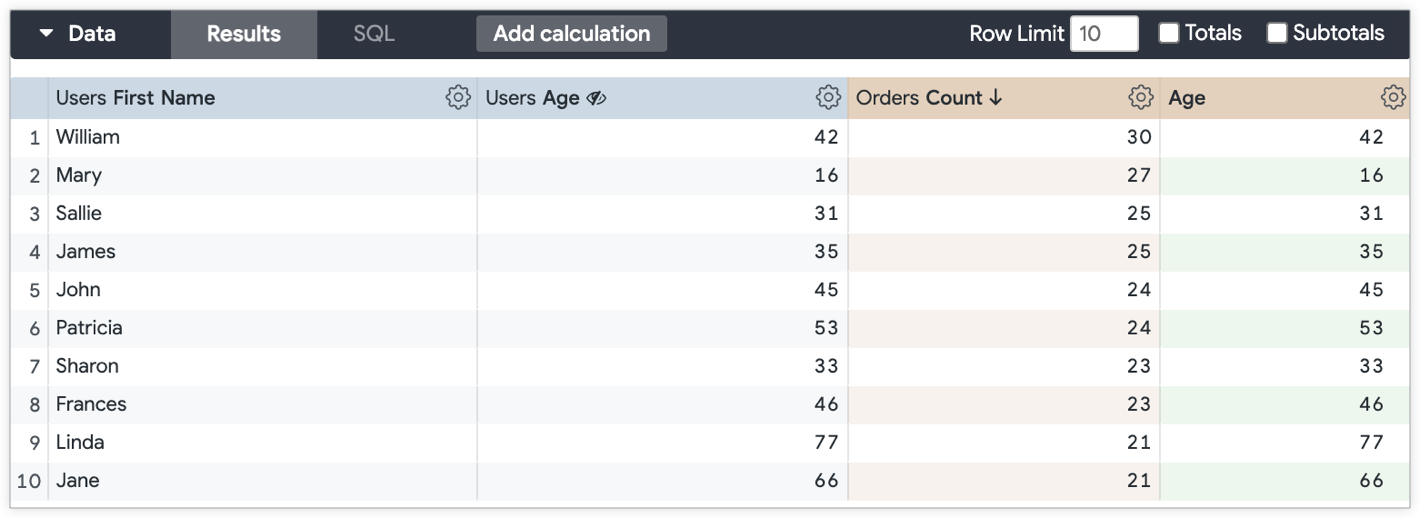
Wenn Sie in einer Visualisierung zwischen Werten unterscheiden möchten, in diesem Beispiel zwischen der Tabellenberechnung Alter und den Messwerten Anzahl der Bestellungen, können Sie in einem einzigen Diagramm mehrere Visualisierungstypen verwenden.
Sie können beispielsweise die Werte für Anzahl der Bestellungen als Linie und die Werte für Alter der Nutzer als Spalte darstellen, um sie zu unterscheiden, sobald Alter der Nutzer auf der y-Achse dargestellt wird.
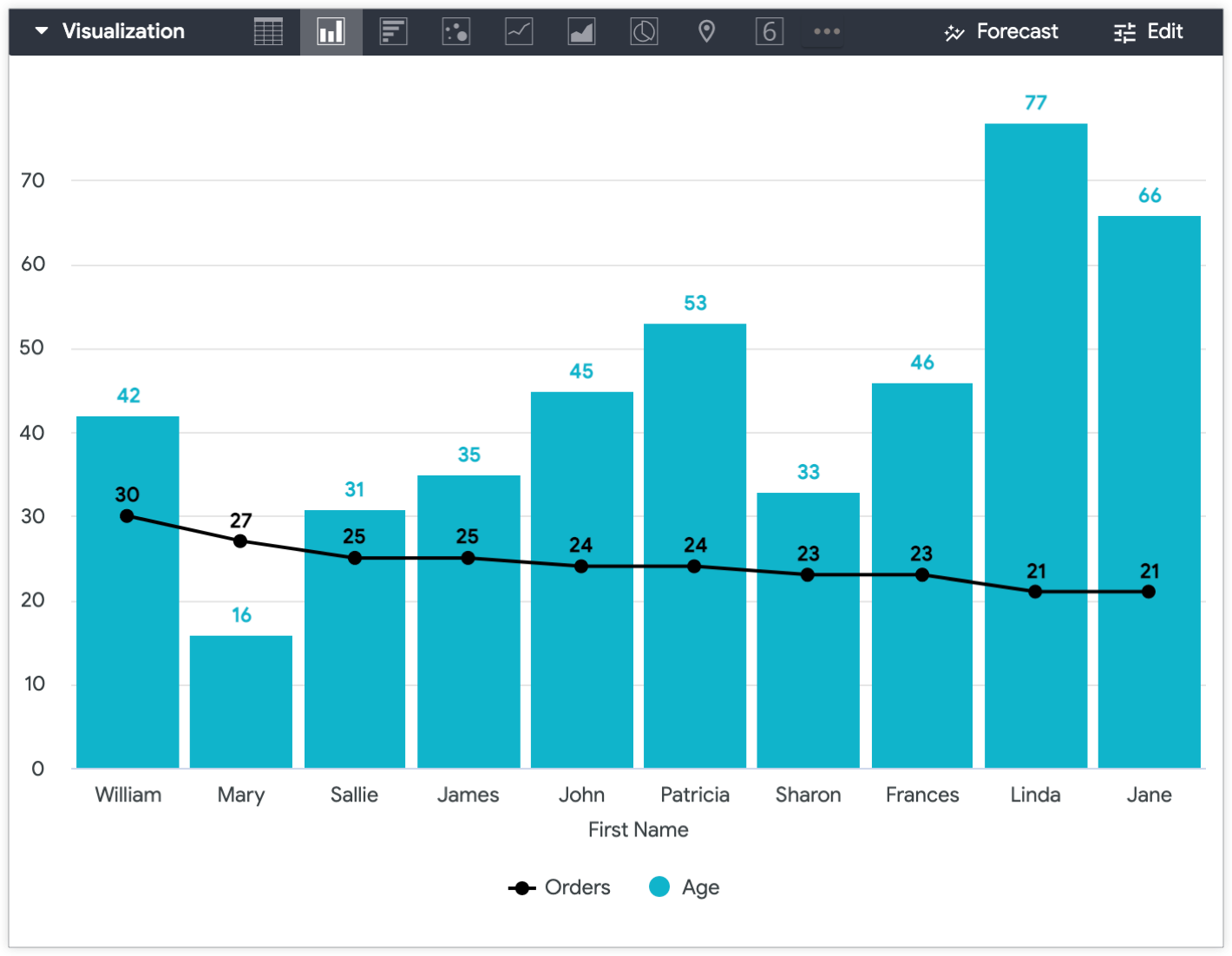
Messwert in LookML erstellen
Wenn Sie eine bestimmte Dimension in Zukunft noch einmal auf einer Y-Achse darstellen möchten, ist es sinnvoller, in LookML einen sum-Messwert oder number-Messwert zu erstellen, der die zu zeichnende Dimension in einen Messwert umwandelt. Anstatt dieselbe Tabellenkalkulation in einem Explore mehrmals neu zu erstellen, können Sie das Feld über die Feldauswahl einer Abfrage hinzufügen.
Die Messwerte sehen in etwa so aus:
measure: measure_for_age { ## replace with a new name
description: "Use this age field for displaying age on the y-axis"
type: number ## or sum
sql: ${age} ;; ## replace with your dimension
}
Wenn Sie dem Messwert ein description hinzufügen, können Nutzer die beabsichtigte Verwendung eines Felds besser nachvollziehen.
In diesem Fall ist measure_for_age ein Messwert vom Typ number, da bei diesem Typ keine Aggregation erfolgt.number Das bedeutet, dass für Messwert für Alter dieselben Werte wie für Alter der Nutzer angezeigt werden, da es sich um einen Messwert vom Typ number handelt, bei dem keine Aggregation erfolgt.
Fügen Sie nach dem Erstellen des Messwerts sowohl die Dimension als auch den neuen Messwert in die Explore-Abfrage ein. Fügen Sie für dieses Beispiel die Dimensionen Vorname der Nutzer und Alter der Nutzer sowie die Messwerte Anzahl der Bestellungen und Messwert für das Alter der Nutzer hinzu. Verbergen Sie abschließend die Dimension, auf der der Messwert basiert.
Wenn die Dimension Alter der Nutzer in der explorativen Datenanalyse ausgeblendet und benutzerdefinierte Einstellungen für die Visualisierung angewendet werden, werden in der explorativen Datenanalyse die Werte Alter der Nutzer auf der y-Achse, Vorname der Nutzer auf der x-Achse und Anzahl der Bestellungen als Linie angezeigt.